Размытое содержимое часто делается из соображений безопасности или конфиденциальности.
- Иногда может быть довольно неприятно, если важный текст или изображение размыты, когда вы путешествуете по Интернету.
- Безопасность и конфиденциальность являются одними из основных причин размытого контента на веб-сайте.
- Инструмент «Проверить элемент» — один из лучших методов устранения размытия, который можно легко исправить.
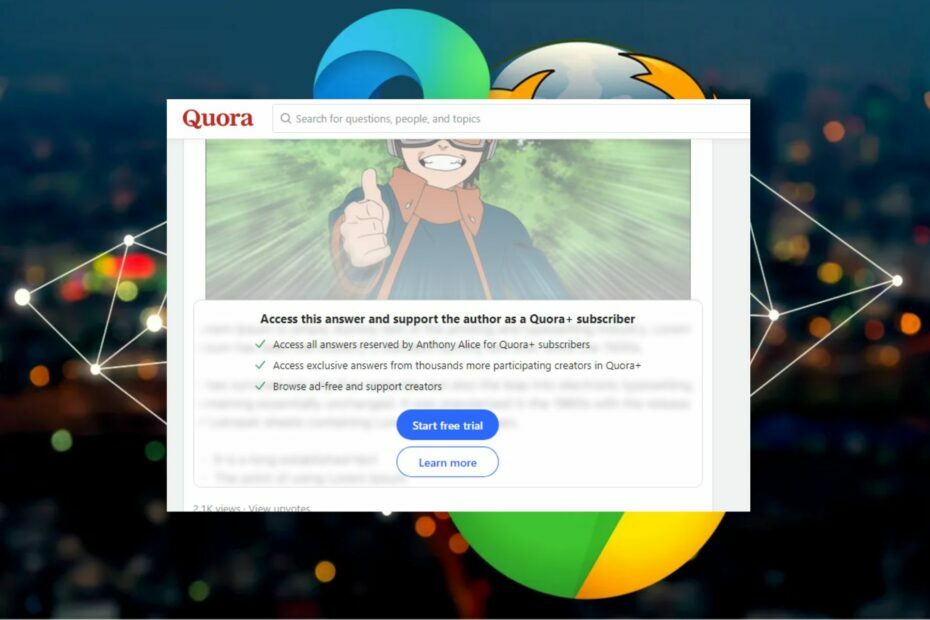
- Простая миграция: используйте ассистент Opera для переноса существующих данных, таких как закладки, пароли и т. д.
- Оптимизируйте использование ресурсов: ваша оперативная память используется более эффективно, чем в других браузерах.
- Повышенная конфиденциальность: бесплатный и безлимитный встроенный VPN
- Нет рекламы: встроенный блокировщик рекламы ускоряет загрузку страниц и защищает от интеллектуального анализа данных
- Удобство для игр: Opera GX — первый и лучший браузер для игр
- Скачать Оперу
Иногда это может быть довольно неприятно, когда некоторые тексты или изображения размыты и вы не можете получить к ним доступ во время работы в Интернете. В результате этого некоторые из наших читателей попросили узнать, как размыть веб-сайт, когда они сталкиваются с этой проблемой.
К счастью, в этой статье мы собрали несколько приемов и приемов, позволяющих сделать видимыми размытые веб-сайты.
- Почему тексты и изображения размыты на сайтах?
- Как размыть текст и изображения на любых веб-сайтах?
- 1. Используйте инструмент Google Translate
- 2. Используйте инструмент Интернет-архив
- 3. Используйте инструмент «Проверить элемент».
Почему тексты и изображения размыты на сайтах?
Хотя это остается неудовлетворительным для некоторых пользователей, может быть несколько причин, по которым некоторые тексты и изображения размыты на некоторых веб-сайтах. Ниже приведены некоторые из возможных причин размытых веб-сайтов:
- Причины безопасности – Необходимость защищать конфиденциальную информацию является одной из основных причин размытости контента в Интернете.
- Конфиденциальность – Веб-сайты могут размывать текст или изображения для защиты конфиденциальности отдельных лиц или групп. Это можно увидеть в новостных статьях или сообщениях в социальных сетях, где лица или идентификационные данные размыты.
- Авторские права – Веб-сайты могут размывать изображения или текст, чтобы не нарушать законы об авторском праве.
- Тизеры – Некоторые веб-сайты могут размывать изображения или текст, чтобы создать напряжение или ощущение предвкушения. Известно, что веб-сайты, на которых отображаются трейлеры к фильмам или тизеры продуктов, намеренно размывают определенные детали, чтобы вызвать интерес и любопытство у аудитории.
- Доступность – Веб-сайты могут предлагать возможность размытия текста или изображений для улучшения доступности для пользователей с нарушениями зрения.
- Для коммерческих целей – Еще одна причина размытого текста или изображений – сделать контент доступным только для определенных веб-подписчиков.
В любом случае, если вам нужна помощь, чтобы получить доступ к размытому контенту, в следующем разделе вы найдете полезные советы.
Как размыть текст и изображения на любых веб-сайтах?
- Открой Веб-сайт и скопируйте URL-адрес страницы.
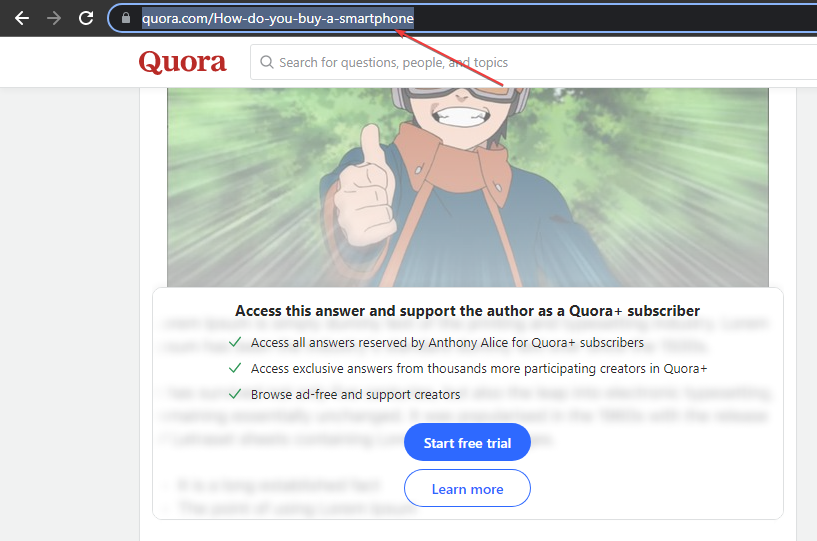
- Затем перейдите к Google Переводчик и вставьте URL-адрес в текстовое поле на левый.
- Нажать на URL-адрес который появляется на верно.
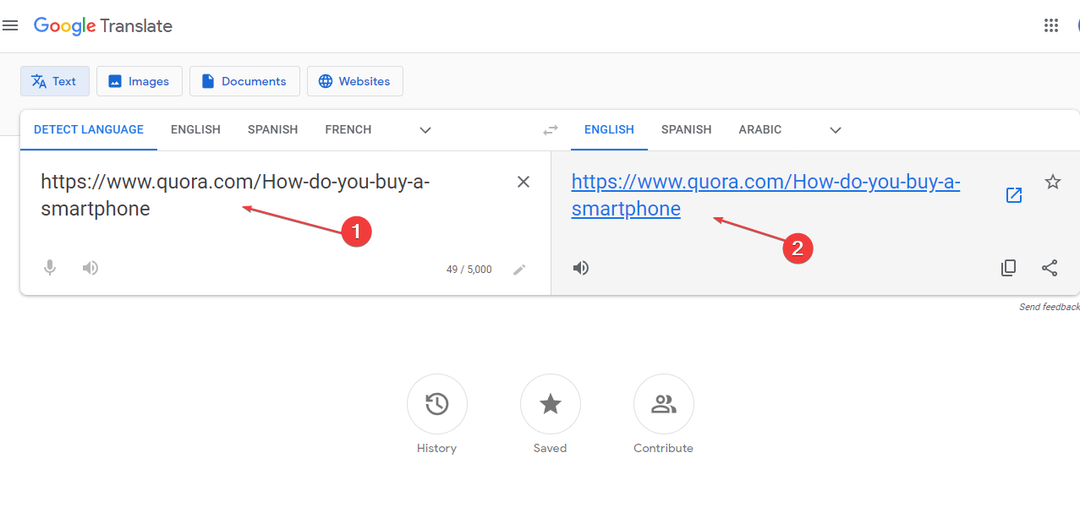
- После выполнения описанных выше действий откроется новая вкладка с неразмытой версией страницы.
Инструмент Google Translate является одним из основных инструментов, который можно использовать, когда часть вашего текста размыта на веб-сайте.
- Скопируйте URL-адрес страницы с размытым содержимым, которое вы хотите просмотреть.
- Затем перейдите к Интернет-архив и вставьте URL-адрес в Машина обратного пути панель поиска, чтобы проверить, была ли страница заархивирована.
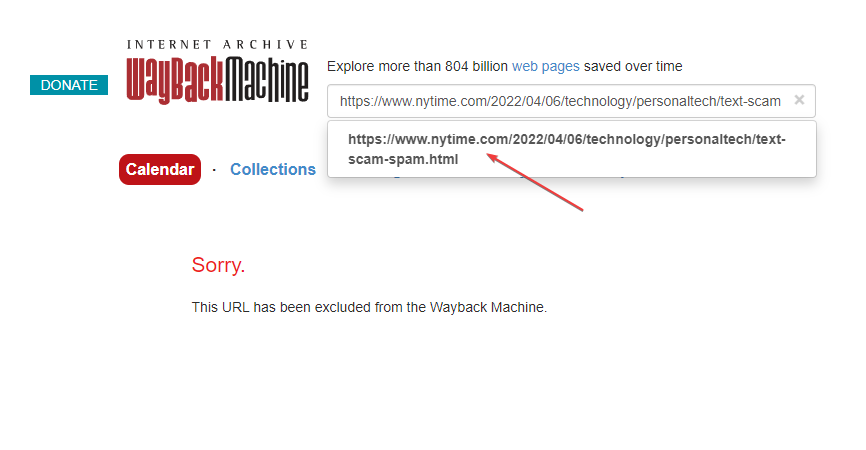
- Теперь выберите версия страницы вы хотите просмотреть, выбрав последнюю заархивированную версию на основе даты и времени.
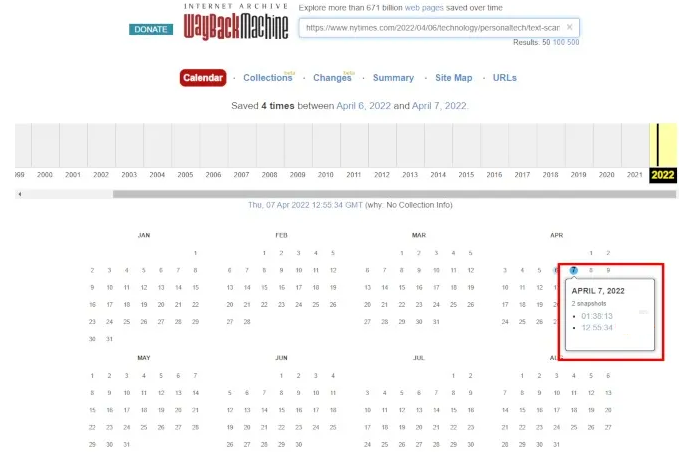
- Это должно направить вас к выбранной вами архивной версии, где вы можете увидеть размытое содержимое.
Если есть какие-либо сохраненные версии элемента с платным доступом, их можно найти с помощью программы Internet Archive, которая сканирует Интернет и архивирует кэшированные страницы.
- ERR_HTTP2_PROTOCOL_ERROR: значение и как исправить
- Как включить экономию памяти в Google Chrome
- Как включить режим Internet Explorer (IE) в Microsoft Edge
- Щелкните правой кнопкой мыши в любом месте страницы, которую вы хотите размыть, и выберите Осмотрите или осмотрите элемент.

- Когда в окне браузера появится раздел «Проверка», найдите строку, начинающуюся сh в сторону class="Paywall".
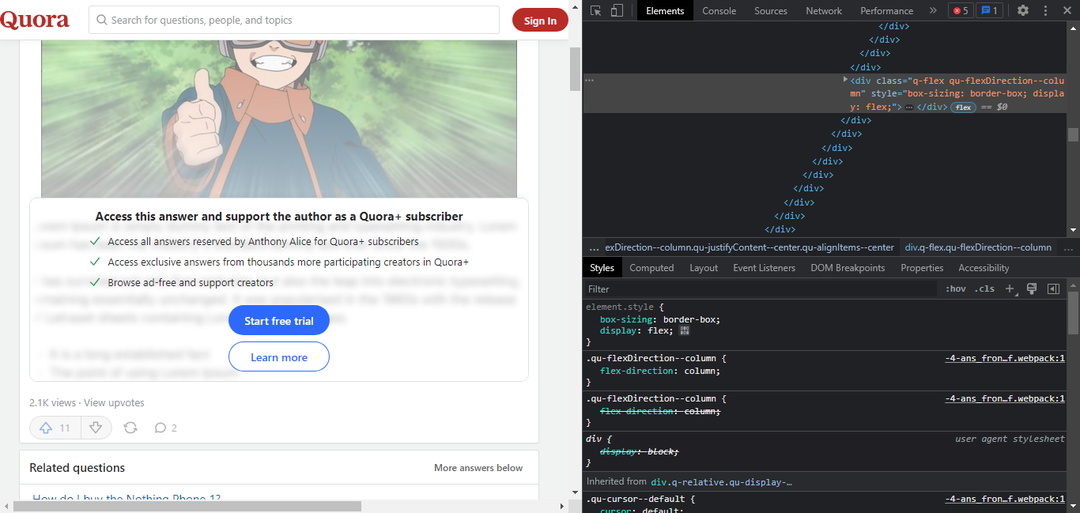
- Затем щелкните правой кнопкой мыши строку и выберите Удалить элемент из контекстного меню. Это удалит блокирующий элемент страницы.
- Теперь измените следующую строку кода, которая начинается с В этой строке вы найдете стиль = «переполнение: скрыто;» код.
- Наконец, щелкните правой кнопкой мыши этот раздел и выберите Изменить атрибут. Измените значение атрибута с скрытый к видимый и нажмите Входить ключ.
Инструмент Inspect — один из наиболее распространенных способов выявления размытого контента на веб-сайте. Его также можно использовать для проверки исходного кода вашего веб-сайта, HTML и других аспектов.
Вот и все о том, как размыть текст и изображения на веб-сайте. Вы можете проработать любой из методов, представленных в этой статье, чтобы узнать, какой из них соответствует вашим потребностям.
Точно так же у нас есть обновленный список лучшее программное обеспечение для устранения размытия для повышения резкости размытых изображений. Вы можете проверить сообщение для относительной информации.
Если у вас есть какие-либо вопросы или предложения, не стесняйтесь использовать раздел комментариев ниже.
Все еще есть проблемы? Исправьте их с помощью этого инструмента:
СПОНСОР
Если приведенные выше советы не помогли решить вашу проблему, на вашем ПК могут возникнуть более серьезные проблемы с Windows. Мы рекомендуем загрузка этого инструмента для ремонта ПК (оценка «Отлично» на TrustPilot.com), чтобы легко их решать. После установки просто нажмите кнопку Начать сканирование кнопку, а затем нажмите на Починить все.
![[Решено] Этот сайт может быть взломан](/f/8748aa75844a6350ff3cee9b89c63ee8.jpg?width=300&height=460)

